Procreate如何使用高斯模糊
1、如下图所示,打开Procreate软件。

3、如下图所示,插入文本作为示例。

5、如下方箭头所示,点击上方“调整”操作标志。
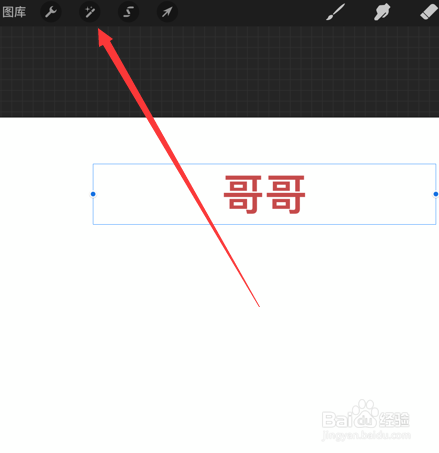
7、如下方箭头所示,点击下选框中的“高斯模糊”。

9、如下图所示,手指左右滑动就可以进行高斯模糊编辑。

1、如下图所示,打开Procreate软件。

3、如下图所示,插入文本作为示例。

5、如下方箭头所示,点击上方“调整”操作标志。
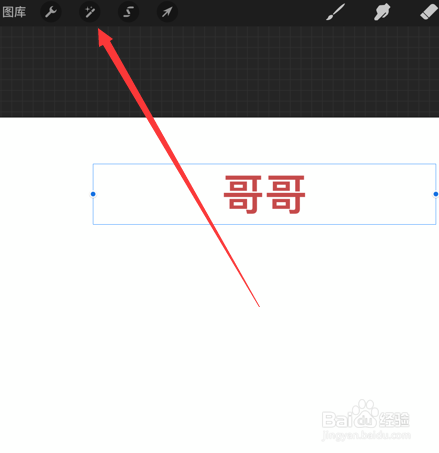
7、如下方箭头所示,点击下选框中的“高斯模糊”。

9、如下图所示,手指左右滑动就可以进行高斯模糊编辑。
